win11怎么删软件 Windows 11系统卸载程序的技巧分享
更新时间:2024-03-15 15:57:04作者:yang
在使用Windows 11系统的过程中,我们经常会遇到需要卸载一些不常用或者不需要的软件的情况,有些用户可能会感到困惑,不知道如何正确地删除这些程序。在本文中我们将分享一些关于如何在Windows 11系统中删除软件的技巧,帮助大家更轻松地清理电脑中的无用程序。无论是通过控制面板还是通过设置应用程序,我们都将为您提供详细的操作步骤,让您能够轻松地卸载不需要的软件。
方法一:进入开始菜单,点击【设置】,打开win11设置界面。
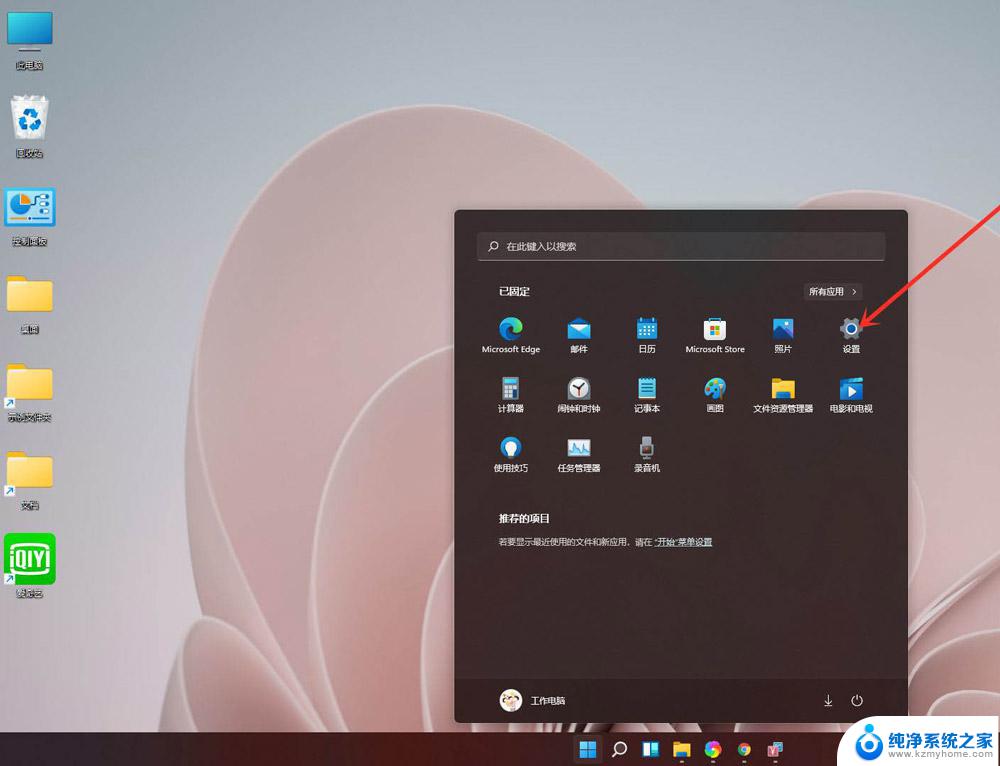
进入【应用】界面,点击【应用和功能】选项。
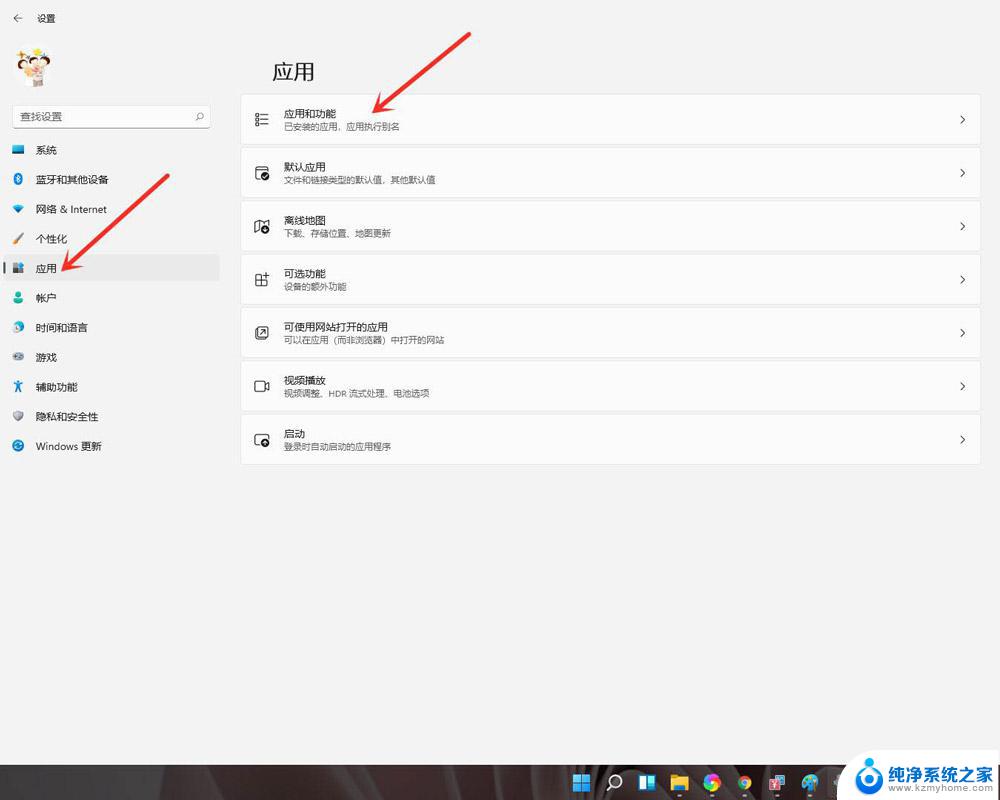
进入【应用和功能】界面,在应用列表中找到要卸载的应用。点击右侧的【┇】。
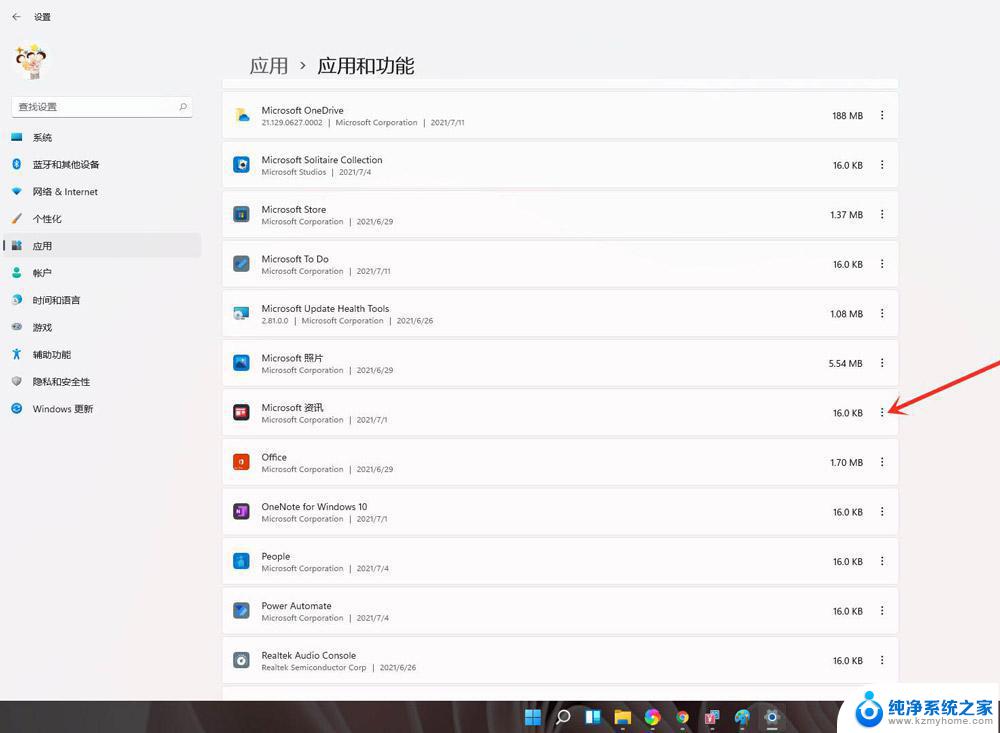
在弹出的菜单中点击【卸载】。

在弹出的窗口中点击【卸载】即可。
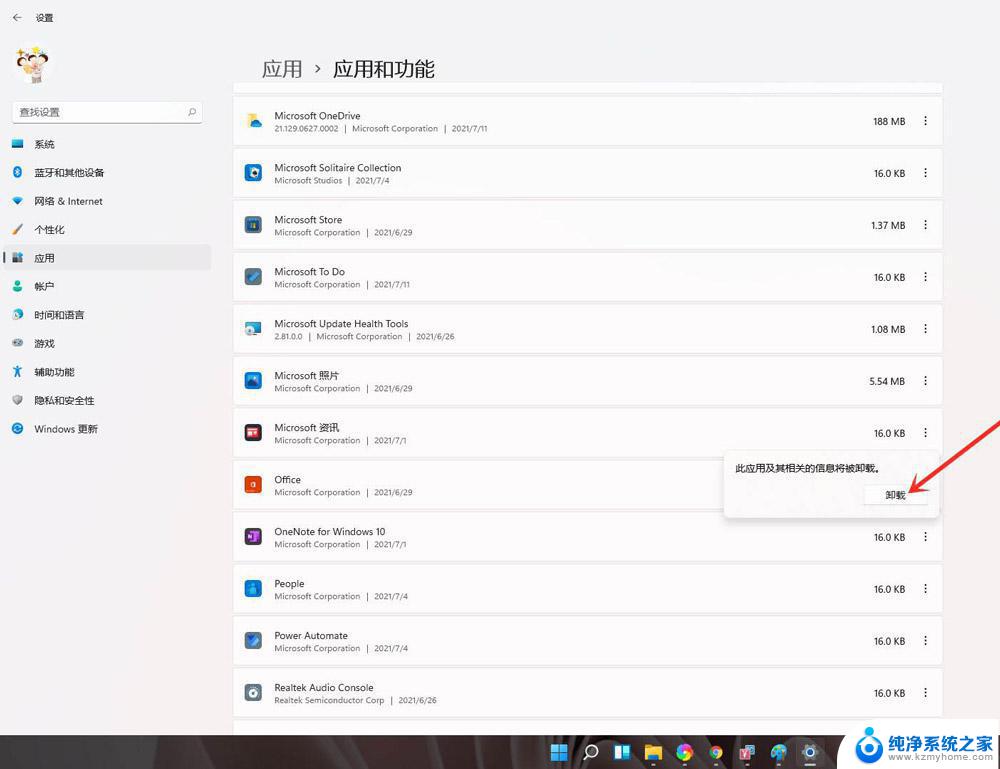
首先,按键盘上的【 Win + R 】组合键,打开运行,然后输入【appwiz.cpl】命令,按【确定或回车】;
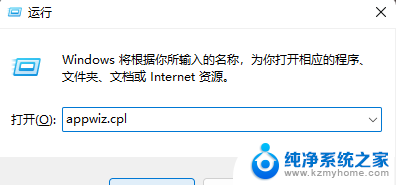
程序和功能窗口,找到并选择需要卸载的程序。然后点击【右键】,在打开的菜单项中,选择【卸载】。
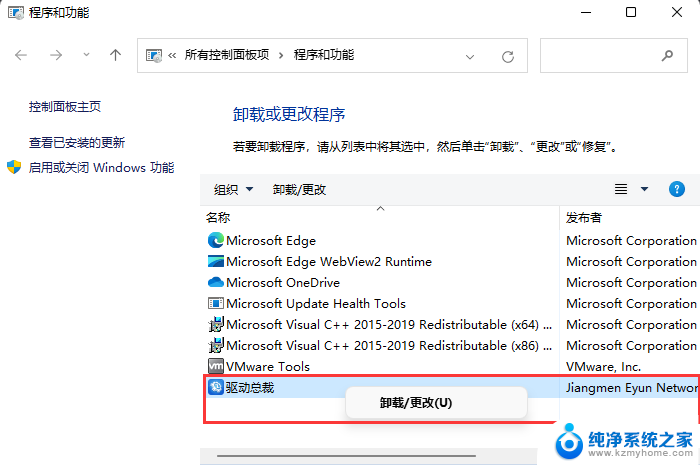
win11系统怎么更新驱动程序? win11驱动程序更新的五种方法
Win11文件夹怎么加密? Windows11文件夹添加密码的两种方法
win11操作中心怎么添加删除快捷方式? 自定义设置win11操作中心
以上就是如何删除Win11中的软件的全部内容,如果有不清楚的用户可以按照小编的方法来操作,希望能够帮助到大家。
win11怎么删软件 Windows 11系统卸载程序的技巧分享相关教程
- win11不能卸载软件 win11强制删除软件的技巧
- w11系统怎么卸载软件 Win11系统如何卸载软件教程
- win11软件卸载了应用 Windows11 已卸载程序 恢复方法
- win11的软件卸载在哪里 Win11卸载程序位置
- win11启动应用里已卸载 Windows11已卸载程序恢复方法
- windows11系统怎么共享文件 Windows11文件共享设置教程步骤详解
- windows11系统盘怎么分 Win11系统分盘详细教程
- windows11小游戏在哪 Win11系统中玩小游戏的技巧和攻略
- win11彻底删除打印机驱动 Win11打印机驱动程序彻底删除的技巧
- win11如何卸掉的小组件 Win11卸载小组件详细教程
- win11怎么完整关机 Win11系统电脑关机快捷键
- 取消windows11更新 禁止Win10更新到Win11的方法
- windows11截屏都哪去了 win11截图保存位置
- win11开始放左边 win11任务栏开始键左边设置教程
- windows11系统硬盘 windows11系统新装硬盘格式化步骤
- 电脑怎么打开管理员权限win11 Windows11如何打开管理员权限
win11系统教程推荐
- 1 取消windows11更新 禁止Win10更新到Win11的方法
- 2 windows11截屏都哪去了 win11截图保存位置
- 3 win11开始放左边 win11任务栏开始键左边设置教程
- 4 windows11系统硬盘 windows11系统新装硬盘格式化步骤
- 5 win11电脑edge浏览器都打不开 win11edge浏览器打不开错误解决方法
- 6 win11怎么设置账户头像 Win11账户头像怎么调整
- 7 win11总是弹出广告 Windows11 广告弹窗关闭教程
- 8 win11下面图标怎么不合并 win11任务栏图标不合并显示设置步骤
- 9 windows11开始怎么移到左边 Win11如何调整开始菜单位置
- 10 win11桌面一直在闪 Windows11桌面一直闪动怎么解决